Nessa tela é possível visualizar algumas informações das NF3-e Emitidas, como Emitente, Destinatário, Unidade Consumidora (UC), Número, Valor, Tipo de Emissão, Status do documento, Data de Emissão e Data de Interação.
Exemplo da tela de NF3-e Emitidas:
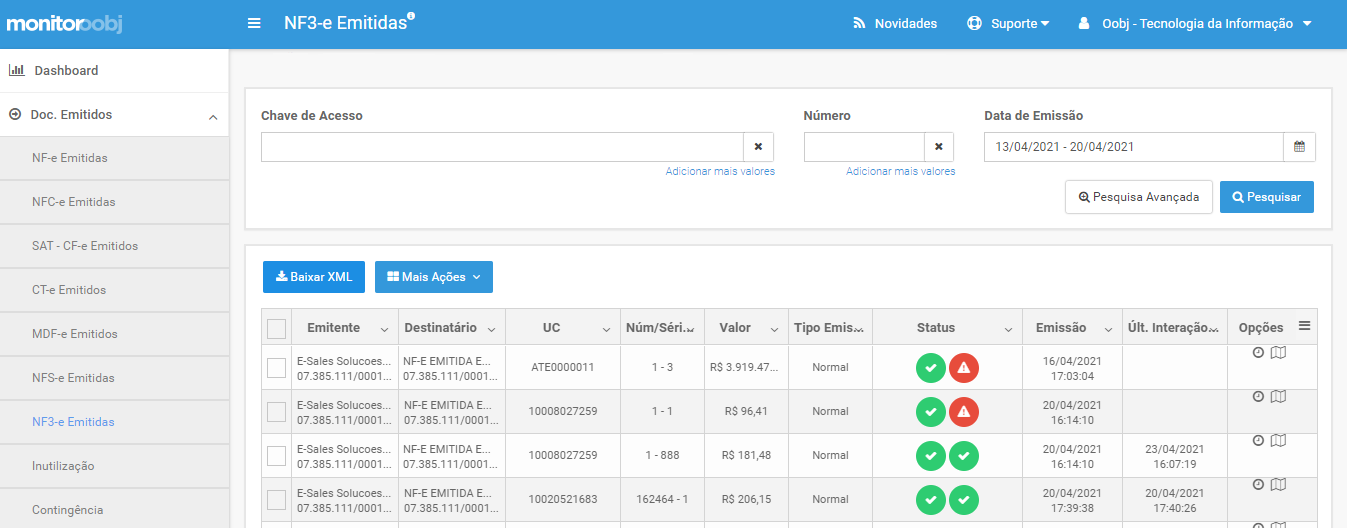
Pesquisa
Para facilitar o acesso aos documentos desejados, é possível realizar pesquisas rápidas e pesquisas avançadas. Basta preencher os filtros desejados e clicar em Pesquisar.
Pesquisa Rápida
Na pesquisa rápida, é possível filtrar por Chave de Acesso, Número e Data de Emissão.

Pesquisa Avançada
Para fazer uma busca avançada, clique no botão Pesquisa Avançada. Serão exibidos diversos campos para que o usuário possa preencher os filtros desejados. Existem filtros relacionados às informações de Identificação do Cliente, Roteiro de Leitura e Empresa por exemplo.
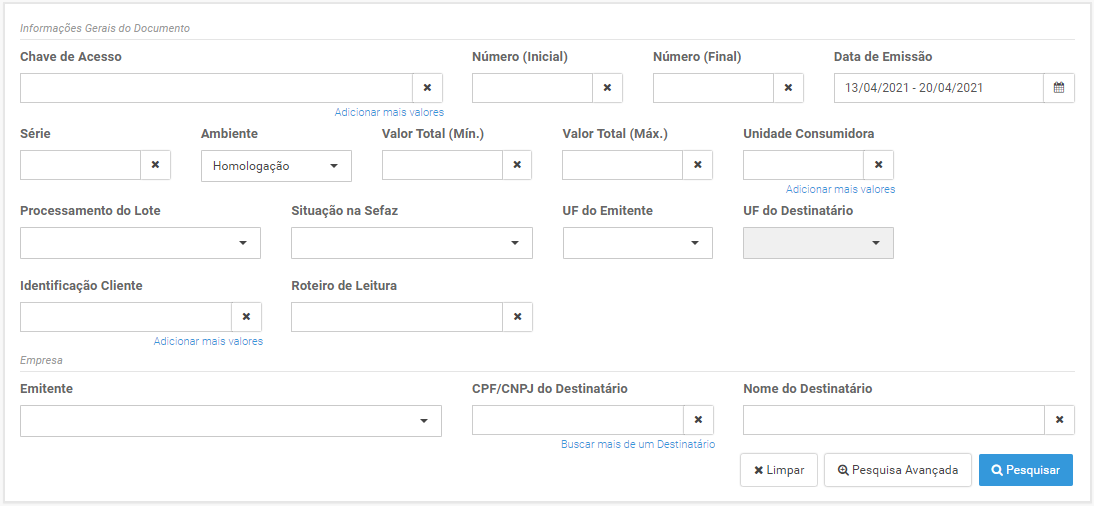
Opções
Na última coluna à direita, temos opções para o usuário visualizar detalhes do processamento e ciclo de vida dos documentos.

Opções disponíveis:
Ações
Depois de encontrar os documentos desejados, o usuário pode executar ações, como Download de XML Autorizado e Download do XML para Análise (em casos de rejeição).
As ações estarão disponíveis de acordo com as permissões do usuário logado. Para saber quais ações estarão disponíveis para cada perfil, acesse o artigo Perfis de Usuário no Monitor Oobj.
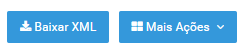
Ações disponíveis na tela de NF-e Emitidas: Baixar XML no Monitor Oobj
Mais Ações: Baixar XML para Análise no Monitor Oobj